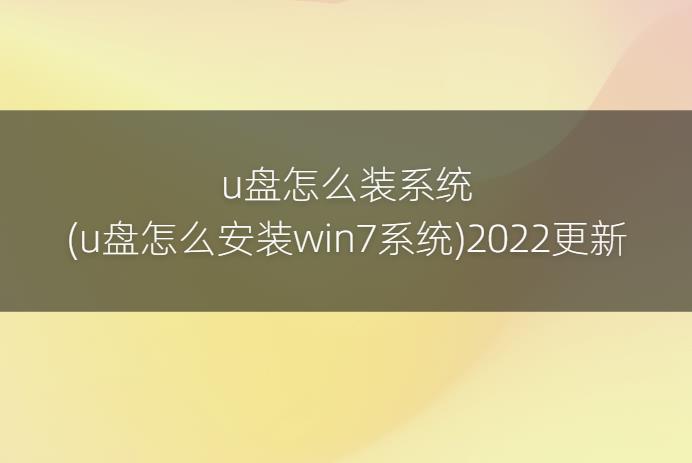改变账户名字是一个很普遍的需求,但对于新手来说可能比较困惑。以下将通过几个步骤教你如何修改电脑账户名字。
1.登陆电脑,打开设置
首先,你需要登陆到你的电脑,并打开设置。Windows10中,你可以在任务栏或者开始菜单中找到设置图标。点击设置图标,然后点击“账户”选项。
2.选择账户信息
在“账户”选项卡中,你会看到许多账户相关的设置。这里,你需要找到“您的信息”选项,并点击“管理您的Microsoft账户”。
3.修改账户名字
在你的Microsoft账户页面中,你可以看到你的账户信息,包括你的名字和头像等等。鼠标悬停在你的名字上,然后点击“编辑姓名”按钮。这时,你可以更改你的姓名为你喜欢的任何名字。
4.应用更改
一旦你更改了你的名字,记得点击“保存”按钮以应用你的更改。你的新名字现在会显示在你的Windows10登录界面和其他地方。
5.通过本地账户更改名字
如果你使用的是本地账户,你也可以更改你的账户名。首先,按Win+X打开快速链接列表,然后选择“控制面板”。在控制面板的搜索框中输入“账户”,然后点击“更改账户类型”选项卡。选择你想要更改的账户,然后点击“更改账户名”按钮。现在,你可以输入任何你喜欢的名字作为你的新账户名。
6.注销并重新登录
无论你是更改Microsoft账户名字还是本地账户名字,你需要注销并重新登录以应用你的更改。现在你的新名字现在会显示在你的Windows10登录界面和其他地方。
以上步骤中,我们教你如何改变你的电脑账户名字。如有其它问题,我们欢迎您联系我们。感谢您的阅读!
通过以上的步骤,相信大家已经学会如何更改电脑账户名字了。如果你有任何疑问或者遇到了问题,请随时联系我们,我们将尽力帮助您解决!